「ダイヤルアップ接続」画面が表示されてクイック設定Webが表示されない
当ページでは、Windows でインターネットやクイック設定Webを開くときに、「ダイヤルアップ接続」画面が表示されてしまう場合の解決手順を掲載しています。
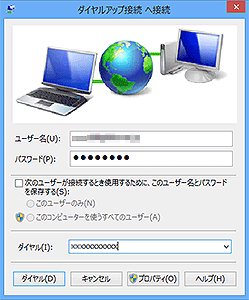
ダイヤルアップ接続のイメージ
注意
このページでは、OSがWindows(R) 8.1/8の場合を例に説明しています。
ご利用のOSによって、設定方法は異なります。ご不明な点は、パソコンに添付の取扱説明書をご参照になるか、パソコンメーカーにお問い合わせください。
設定手順
1.「コントロールパネル」を開き「ネットワークとインターネット」を選択します。
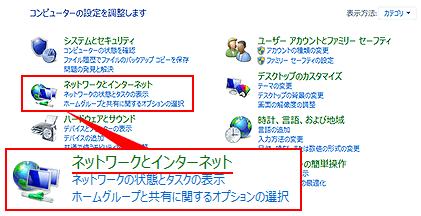
参考
「コントロールパネル」の開き方
- Windows(R) XP/7、Windows Vista(R)の場合
「スタート」-「コントロールパネル」を選択します。 - Windows(R) 8.1/8の場合
「Windows」キーを押しながら「X」キーを押します。画面左下に一覧が表示されます。「コントロール パネル」を選択します。 - Windows(R) 10の場合
「Windows」キーを押しながら「X」キーを押し、表示された一覧から「コントロールパネル」を選択します。
Windows(R) XPは「ネットワークとインターネット接続」と表示されます 。
コントロールパネルの表示方法が「カテゴリ」以外の場合は、表示内容が異なります。
![]()
2.「インターネットオプション」を選択します。
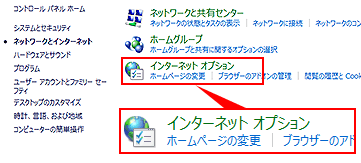
![]()
3.「インターネットのプロパティ」画面が表示されましたら、「接続」タブを選択します。
「ダイヤルしない」にチェックをいれて、「LANの設定」ボタンを選択します。
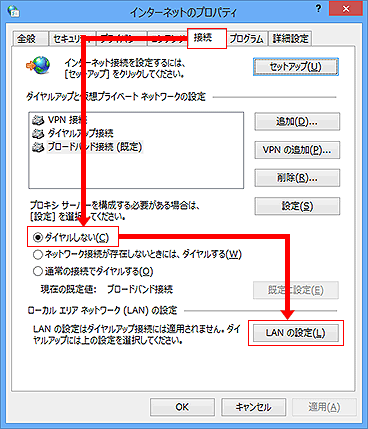
参考
ここで「ダイヤルしない」以外にチェックが入っていると、インターネットやクイック設定Webを開くときに、「ダイヤルアップ接続」画面が表示されます。
Internet Explorerのバージョンによっては「ダイヤルしない」などの選択項目が表示されない場合があります。
![]()
4.「ローカルエリアネットワーク(LAN)の設定」画面が表示されましたら、全てのチェックを外して「OK」ボタンを選択します。以上で設定は終了です。開いた画面をすべて閉じてください。
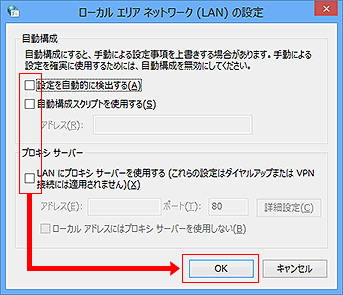
注意
ご契約のプロバイダにより、ここでの設定は異なります。プロバイダより送付の資料をご確認ください。